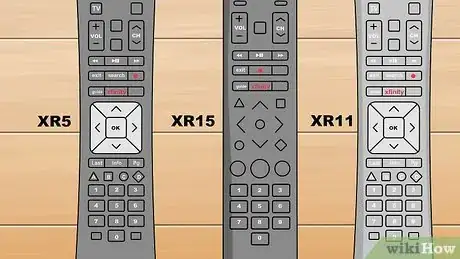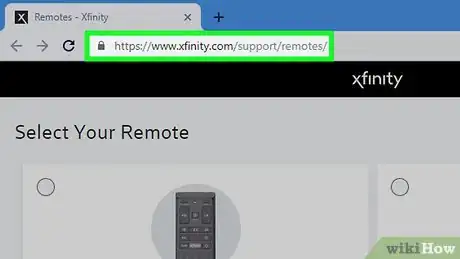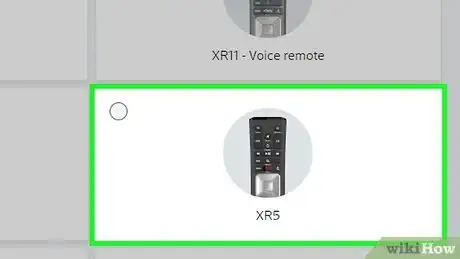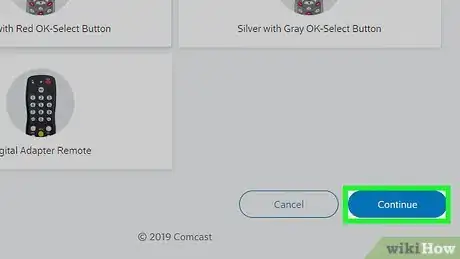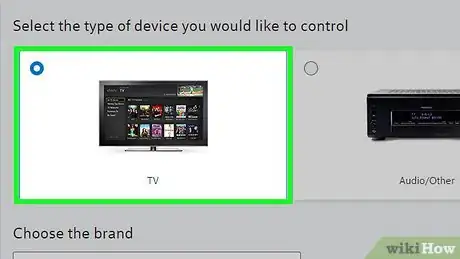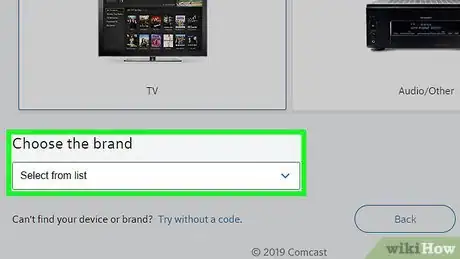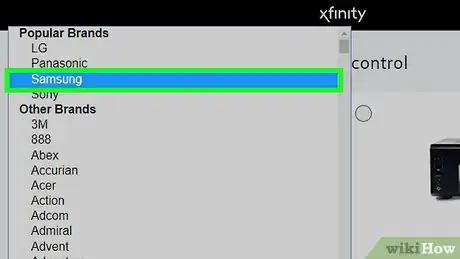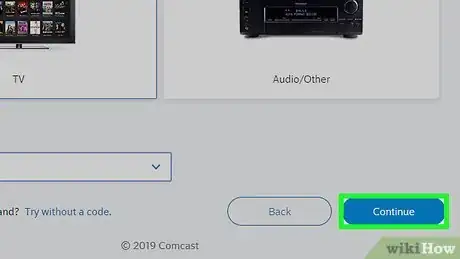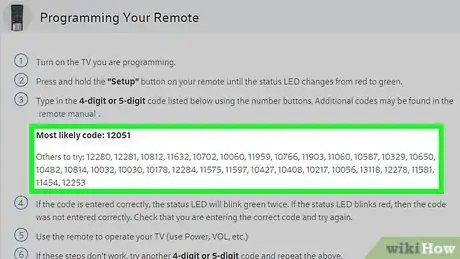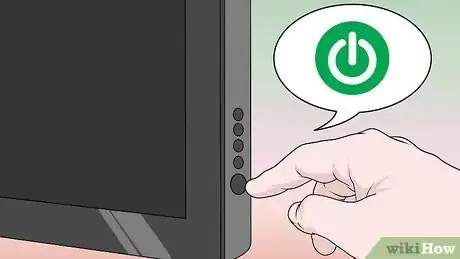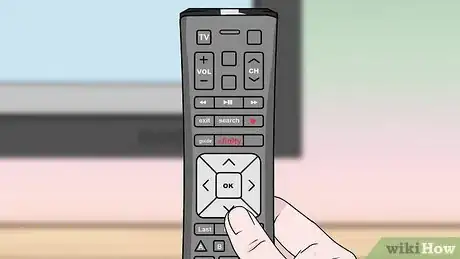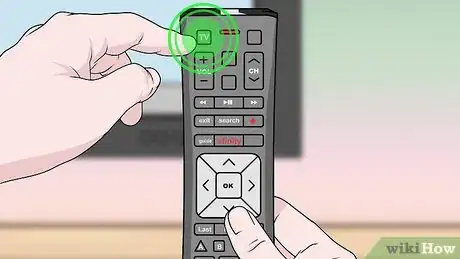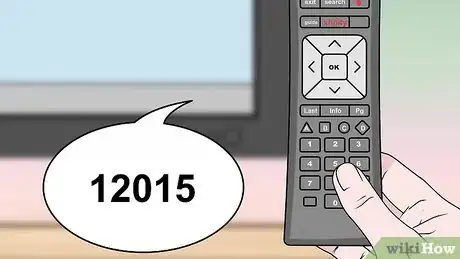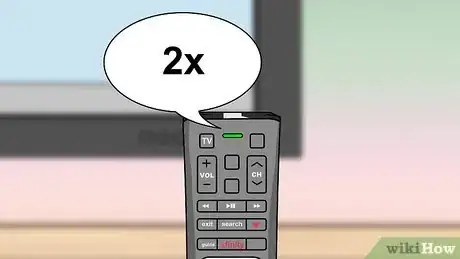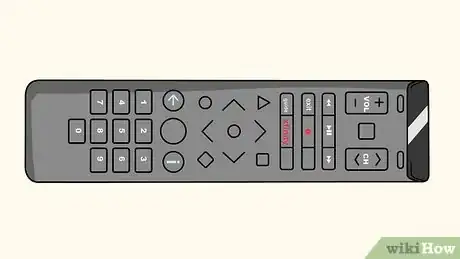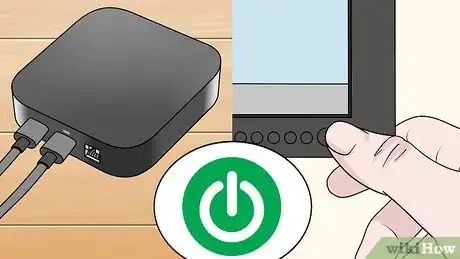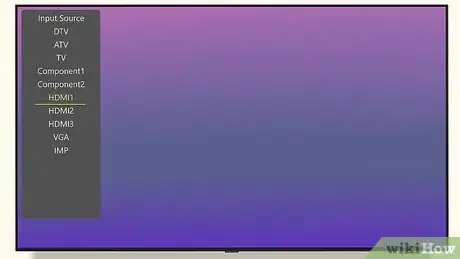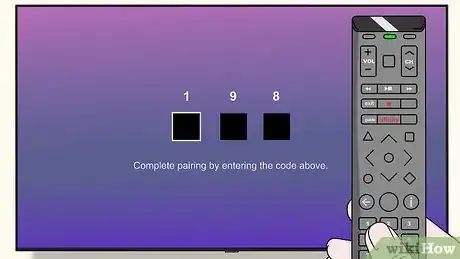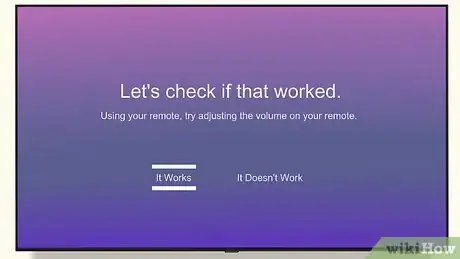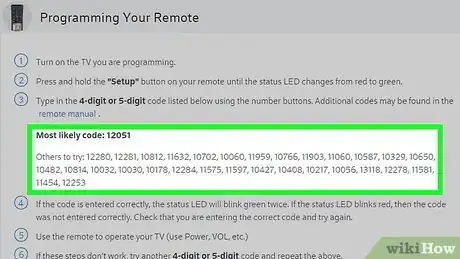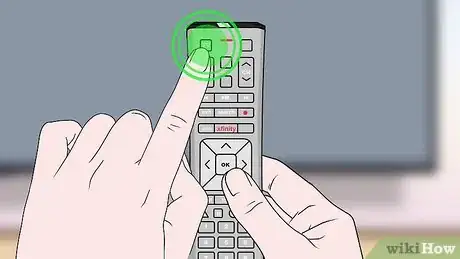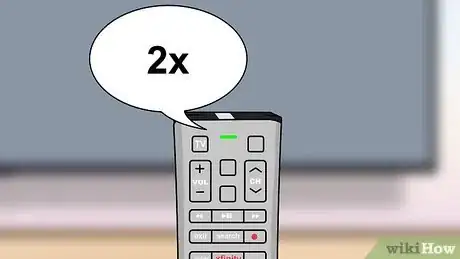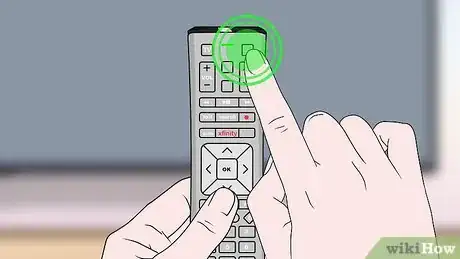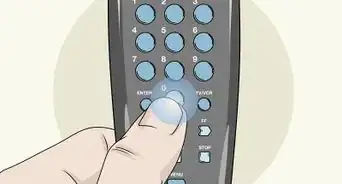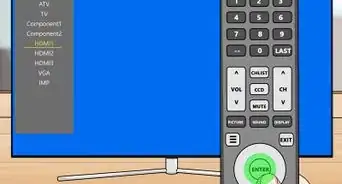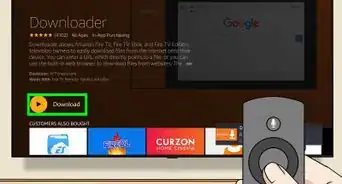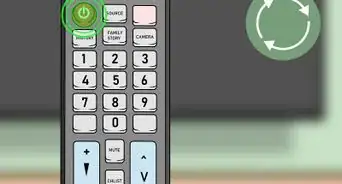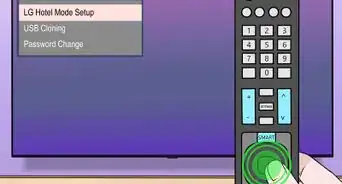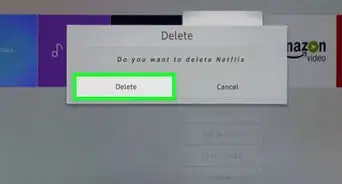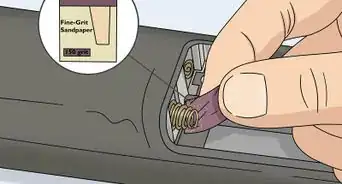Este artículo fue coescrito por Jack Lloyd. Jack Lloyd es escritor y editor de tecnología para wikiHow. Tiene más de dos años de experiencia escribiendo y editando artículos relacionados con tecnología. Es entusiasta de la tecnología y profesor de inglés.
Este artículo ha sido visto 40 387 veces.
Este wikiHow te enseñará cómo configurar un control remoto Comcast para su uso con un televisor, receptor, sistema de audio u otro componente de entretenimiento doméstico. La mayoría de los controles remoto de Comcast pueden programarse usando un código que se obtiene del sitio web de Comcast Remote Support, aunque algunos controles remotos más recientes requieren el uso de unos cuantos pasos más.
Pasos
Método 1
Método 1 de 3:Programar un control remoto sin voz
-
1Identifica el tipo de control remoto. Antes de intentar programar el control remoto, asegúrate de saber qué control remoto sin voz tienes:[1]
- XR2 o XR5: si el control remoto tiene escrito "XR2" o "XR5" en la parte posterior (por ejemplo, el lado en el que se cambian las pilas), entonces este es el tipo de control remoto que tienes. Dado que estas son las versiones más recientes de los controles sin voz de Comcast, las instrucciones de los controles XR2 y XR5 se mencionarán primero en cada paso.
- Plateado con un botón de selección rojo o plateado con un botón de selección gris: si el control remoto es plateado con un botón rojo Aceptar o un botón gris Aceptar en el medio, entonces este es el control que tienes. En este artículo, se le mencionará como un control remoto "plateado".
- Adaptador Digital Remoto: si el botón tiene muy pocos botones y un botón pequeño CONFIGURAR en la parte superior de él, entonces este es el control remoto que posees.
- Si tienes un control remoto XR15 o XR11, tal como lo demuestra el número en la parte posterior del control remoto, pasa al método XR15 o al método XR11.
-
2Abre la página de soporte técnico remoto. Dirígete a https://www.xfinity.com/support/remotes/ en el navegador web de la computadora.
-
3Selecciona el modelo de control remoto. Haz clic en el modelo de control remoto adecuado en el centro de la página.
-
4Haz clic en Continuar. Es un botón azul en la esquina inferior derecha de la página.
-
5Selecciona un componente para controlar. Haz clic en el cuadro TELEVISOR o en el componente que prefieras (por ejemplo, Audio/Otro) en esta página.
-
6Haz clic en el cuadro desplegable "Elegir la marca". Se encontrará en la parte inferior izquierda de la página. Aparecerá un menú desplegable.
-
7Selecciona la marca del componente. En el menú desplegable, haz clic en la marca del componente para el que desees programar el control remoto.
-
8Haz clic en Continuar. Se encontrará en la parte inferior derecha de la página. Al hacerlo, se abrirán las instrucciones de soporte específicas del control remoto.
-
9Revisa la lista de códigos. En la página de soporte del control remoto, verás un encabezado en negrita en donde se leerá "Código más probable" en el centro de la página, seguido de un código de cuatro o cinco caracteres. Este es el código que deberás utilizar para intentar programar el control remoto para el componente.
- Notarás otros códigos en la sección "Otros códigos para intentar introducir" bajo el encabezado "Código más probable". Tendrás que intentar usarlos si el código principal no funciona.
-
10Enciende el componente que desees programar. El televisor, sistema de altavoces, reproductor de DVD u otro elemento deben estar encendidos antes de que puedas programar el control remoto.
- Los controles remotos digitales solamente pueden programarse para su uso con televisores.
-
11Apunta el control remoto hacia el componente. El control remoto debe apuntar hacia el componente sin que ningún elemento bloquee el camino.
-
12Mantén presionado el botón del control remoto. Se encontrará cerca de la parte superior del control.
- Si usas un control remoto plateado, primero presiona y suelta el botón TELEVISOR si se trata de un televisor, el botón DVD en el caso de un reproductor de DVD, o el botón AUXILIARES para cualquier otro componente antes de mantener presionado Configuración.
- En el caso de un control remoto adaptador digital, tendrás que presionar y mantener el botón CONFIGURAR en su lugar.
-
13Suelta el botón Configurar cuando se te lo pida. Verás que la luz LED cambia de rojo a verde, en cuyo momento puedes soltar el botón Configurar.
- Si usas un control remoto plateado, tendrás que soltar el botón CONFIGURAR cuando la luz debajo del botón parpadee dos veces.
- Si usas el control remoto adaptador digital, tendrás que soltar el botón CONFIGURAR cuando la luz parpadee dos veces.
-
14Introduce el código sugerido. Utiliza el teclado para introducir el código que hayas encontrado en la sección "Código más probable" de la página de soporte del control remoto.
-
15Busca la señal de confirmación. Si el código que has introducido es correcto, verás la luz verde del control remoto parpadear dos veces; si no, la luz parpadeará en rojo, lo que significa que tendrás que intentar introducir un código diferente.
- Si usas un control remoto plateado, tendrás que notar la aparición de dos parpadeos. Si en cambio ves un parpadeo largo, tendrás que introducir un código diferente.
- Para el control remoto adaptador digital, nota la aparición de dos parpadeos rojos. Si no ves ningún parpadeo, prueba a usar un código diferente.
-
16Intenta usar el control remoto para controlar el componente. La forma más sencilla de determinar si el control remoto funciona o no es presionando el botón de encendido y esperando a ver si el componente se apaga, pero también puedes utilizar los botones de volumen o canal si has programado el control para un televisor, un receptor o un sistema de audio.
- Si el control remoto sigue sin funcionar incluso después de obtener el código correcto, prueba a usar un código diferente de la página de soporte del control remoto.
Método 2
Método 2 de 3:Programar un control remoto de voz XR15
-
1Comprende lo que puedes controlar con un control remoto XR15. El control remoto XR15 puede programarse para controlar el decodificador X1, además que, programar el control remoto para esta función también te permitirá configurar el control remoto para los componentes de audio y otros elementos adjuntos.
- El XR15 no puede programarse específicamente para funcionar con un componente de audio o DVD.
- Si deseas programar el control XR15 específicamente para su uso en el televisor (no para el decodificador), pasa al último paso de este método.
-
2Enciende el televisor y el decodificador. Para hacerlo, presiona el interruptor de encendido de cada opción.
-
3Coloca la entrada del televisor para que coincida con la entrada del decodificador. Por lo general puedes hacerlo desde el menú "Entrada" o "Video" del televisor.
- Por ejemplo, si el decodificador está conectado a HDMI 2, tendrás que cambiar el televisor a la entrada HDMI 2.
-
4Mantén presionados los botones Xfinity y ⓘ. Lo harás hasta que se te pida que los sueltes en el siguiente paso.
-
5Suelta los botones cuando se te lo pida. Cuando la luz del control remoto cambie de rojo a verde, podrás soltar estos botones.
-
6Introduce el código de la pantalla. Una vez que el código de tres dígitos aparezca en el televisor, usa el teclado del control remoto para introducir el código.
-
7Sigue las instrucciones de la pantalla. Una vez que hayas programado el control remoto para el decodificador, puedes utilizar el control remoto para seguir el asistente en pantalla con el fin de configurar el control remoto para otras opciones de programación (por ejemplo, audio).
-
8Programa el XR15 para el televisor a través de un código. Si deseas programar el control remoto XR15 para su uso con un televisor sin configurarlo para el decodificador, haz lo siguiente:
- Ve a https://www.xfinity.com/support/remotes/, luego haz clic en la opción XR15 y haz clic en Continuar.
- Haz clic en la opción Televisor.
- Haz clic en el cuadro Elegir la marca, luego haz clic en la marca del televisor y elige Continuar.
- Desplázate hacia abajo hasta el encabezado "Emparejar el control remoto XR15 para controlar un televisor".
- Revisa la entrada "Código más probable" así como los "Otros códigos para intentar introducir".
- Enciende el televisor, luego presiona y mantén presionados los botones Xfinity y Silenciar hasta que la luz del control remoto se ponga verde.
- Introduce uno de los códigos del sitio web, luego nota la aparición de dos parpadeos verdes (el parpadeo en rojo y luego en verde significa que el código no ha funcionado; si es así, prueba a usar un código diferente).
Método 3
Método 3 de 3:Programar un control remoto de voz XR11
-
1Busca el código de programación del XR11. Para encontrar el código más probable que funcione con el televisor o componente de audio, haz lo siguiente:
- Ve a https://www.xfinity.com/support/remotes/ en el navegador web de la computadora.
- Haz clic en la opción XR11 luego haz clic en Continuar.
- Haz clic en el componente que desees utilizar, luego haz clic en el cuadro desplegable "Elegir la marca" y haz clic en la marca del televisor o componente de audio.
- Haz clic en Continuar y, a continuación, revisa el encabezado "Código más probable" que aparecerá en el centro de la página (es el código más probable que funcione para el componente).
-
2Enciende el componente que deseas programar. El televisor o componente de audio debe estar encendido antes de que puedas programar el control remoto.
- No puedes programar el XR11 para su uso con un reproductor de DVD.
-
3Apunta el control remoto hacia el componente. El control remoto debe apuntar hacia el componente sin que ningún elemento bloquee el camino.
-
4Mantén presionado el botón Configuración del control remoto. Se encontrará cerca de la parte superior del control.
-
5Suelta el botón Configuración cuando se te lo pida. Verás que la luz LED cambia de rojo a verde, en cuyo momento puedes soltar el botón Configuración.
-
6Introduce el código. Usa el teclado de marcación para introducir el código que aparezca en "Código más probable".
-
7Espera a que aparezca un flash de confirmación. Si la luz del control remoto parpadea dos veces de color verde, el código ha sido el correcto.
- Si el control remoto parpadea una vez en rojo y luego vuelve a verde, el código ha sido incorrecto; prueba a usar otro código de la página de soporte.
-
8Intenta usar el control remoto. La forma más sencilla de determinar si el control remoto funciona o no es presionar el botón "Encender" y esperar a ver si el componente se apaga, pero también puedes utilizar los botones de volumen/canal para ver si el televisor o el sistema de audio responde.
- Si el control remoto sigue sin funcionar incluso después de obtener el código correcto, prueba a usar un código diferente de la página de soporte del control remoto.